在Excel中,筛选图标的步骤如下:使用“筛选”功能、应用“条件格式”进行图标设置、调整筛选条件来查看不同的数据。 其中,使用“筛选”功能是最基础的操作,它可以帮助你快速对数据进行分类和过滤,方便后续的图标设置和筛选。具体操作如下:
一、使用“筛选”功能
Excel的筛选功能是数据分析和处理的基本工具之一,它允许用户快速过滤和查看特定的数据。以下是详细步骤:
选择数据范围:首先,选择要应用筛选功能的数据范围。确保数据区域包含标题行,因为标题行将成为筛选条件的基础。
启用筛选功能:在Excel菜单中,选择“数据”选项卡,然后点击“筛选”按钮。此时,数据区域的每个标题单元格上会出现一个下拉箭头。
应用筛选条件:点击任意标题单元格上的下拉箭头,可以看到各种筛选选项,包括按数值、按颜色、按文本等进行筛选。选择适合的数据筛选条件后,Excel会自动隐藏不符合条件的行,只显示符合条件的数据。
二、应用“条件格式”进行图标设置
条件格式是Excel中的另一强大功能,它可以根据特定条件自动应用格式到单元格。通过条件格式,可以为数据添加图标,便于直观显示。以下是详细步骤:
选择数据范围:首先,选择要应用条件格式的数据范围。
打开条件格式菜单:在Excel菜单中,选择“开始”选项卡,然后点击“条件格式”按钮。
选择图标集:在条件格式菜单中,选择“图标集”。Excel提供了多种图标集,包括方向箭头、信号灯、评级星等。选择适合的数据集的图标。
设置图标条件:在应用图标后,可以进一步自定义图标条件。例如,可以设置不同的数值范围对应不同的图标,以便更加精确地表示数据含义。
三、调整筛选条件来查看不同的数据
通过结合使用筛选功能和条件格式,可以更灵活地查看和分析数据。以下是详细步骤:
调整筛选条件:在启用筛选功能后,可以随时调整筛选条件。例如,可以按不同的数值范围、文本内容或颜色进行筛选。
查看不同的图标:在调整筛选条件后,数据区域会自动更新,显示不同条件下的数据和相应的图标。此时,可以直观地看到数据的变化和趋势。
多重筛选:Excel允许用户应用多重筛选条件。例如,可以同时按数值和颜色进行筛选,以便更精确地查看特定的数据。
四、实例操作
通过实例操作,可以更好地理解和掌握Excel中筛选图标的使用方法。以下是一个实例:
准备数据:假设有一个销售数据表,其中包含“销售员”、“销售额”、“销售目标”等列。
启用筛选功能:选择数据范围,启用筛选功能。
应用条件格式:选择“销售额”列,应用图标集。例如,可以选择红、黄、绿信号灯图标集,设置不同的销售额范围对应不同的图标。
调整筛选条件:点击“销售员”列的下拉箭头,可以按不同销售员进行筛选;点击“销售额”列的下拉箭头,可以按不同的图标进行筛选。例如,可以只查看销售额超过目标的销售员,其对应的图标为绿色。
五、常见问题及解决方法
在实际操作中,可能会遇到一些问题。以下是常见问题及解决方法:
筛选条件不准确:确保数据区域包含标题行,并且数据格式一致。例如,数值列应全部为数值格式,文本列应全部为文本格式。
图标显示不正确:检查条件格式设置,确保数值范围和图标对应关系正确。例如,销售额大于目标的应为绿色图标,销售额低于目标的应为红色图标。
多重筛选冲突:在应用多重筛选条件时,确保各筛选条件不冲突。例如,不要同时按数值和文本进行矛盾的筛选。
通过以上步骤和方法,可以在Excel中灵活应用筛选功能和图标集,便于数据的分类、过滤和直观显示。希望这些内容能帮助你更好地掌握Excel中的筛选图标功能,提高数据处理和分析的效率。
相关问答FAQs:
1. 在Excel中如何添加筛选图标?
在Excel中添加筛选图标非常简单。首先,选择你需要筛选的数据范围。然后,在“数据”选项卡中的“筛选”组中,点击“筛选”按钮。这将在每个列标题的右侧添加一个小箭头图标。点击箭头图标,即可选择需要筛选的条件。
2. 如何自定义筛选图标的样式?
如果你想改变Excel中筛选图标的样式,可以按照以下步骤操作:首先,点击任意一个筛选图标,然后在弹出的下拉菜单中选择“筛选”选项。接下来,在弹出的“自定义筛选”对话框中,你可以选择不同的图标样式,例如:箭头、复选框、下拉菜单等。选择完毕后,点击“确定”即可应用新的图标样式。
3. 如何在Excel中根据条件筛选数据?
如果你想根据特定条件筛选Excel中的数据,可以按照以下步骤操作:首先,点击需要筛选的列标题旁边的筛选图标。然后,在弹出的下拉菜单中选择“筛选”选项。接下来,在弹出的筛选条件对话框中,你可以选择不同的条件,例如:等于、大于、小于、包含等。选择完毕后,点击“确定”即可根据条件筛选数据。
希望以上解答对您有帮助。如果您还有其他问题,请随时提问。
原创文章,作者:Edit2,如若转载,请注明出处:https://docs.pingcode.com/baike/4488601